Tu iPad tiene un problema de carga y no sabes qué hacer. Lo enchufas esperando que se cargue, pero la pantalla permanece completamente negra. ¡En este artículo, te explicaré qué hacer cuando tu iPad no se carga y te mostraré cómo solucionar el problema para siempre !
¿Por qué mi iPad no se carga?
Cuando un iPad no se carga, hay un problema con una de las cuatro partes que funcionan juntas para cargar tu iPad. Esos cuatro componentes son:
- El software de tu iPad.
- El cargador de tu iPad.
- Tu cable Lightning.
- Tu cable Lightning.
¡Este artículo te ayudará a identificar exactamente qué pieza está causando el problema de carga de tu iPad y te mostrará cómo solucionarlo definitivamente!
Restablecimiento completo de tu iPad
Lo primero que debes intentar cuando tu iPad no se está cargando es realizar un restablecimiento completo. Mantén presionado el botón Inicio y el botón de encendido al mismo tiempo hasta que veas el logotipo de Apple parpadear en el centro de la pantalla. A veces necesitarás mantener presionados ambos botones durante 20 a 30 segundos.
¿Por qué podría funcionar esto? Es posible que el software de tu iPad este fallando por completo, volviendo la pantalla completamente negra. Si este es el caso de tu iPad, un restablecimiento completo solucionaría temporalmente el fallo del software.
Inspecciona tu cargador de iPad
Si el software de tu iPad está detectando fluctuaciones en la energía del cargador que estás usando, puede ser lo que está causando el problema de carga. El software de tu iPad ve las fluctuaciones de energía como un riesgo de seguridad, por lo que evitará que tu iPad se cargue por completo.
Intenta cargar tu iPad con múltiples cargadores diferentes, incluidos cada puerto USB de tu computadora portátil y el cargador de pared que vino con tu iPad cuando lo compraste. Si eres como yo, también puedes tener un puerto USB integrado en tu protector contra sobretensiones (estabilizador) pruébalo también.

Si encuentras que tu iPad se está cargando con algunos cargadores, pero no con otros, entonces has identificado que el problema era tu cargador de iPad, no tu iPad . Si tu iPad no se está cargando, independientemente del cargador que uses, pasa al siguiente paso donde te ayudaremos a solucionar problemas con tu cable Lightning.
la pantalla del iphone no responde al tacto 6
Inspecciona tu cable de carga
A continuación, examina detenidamente el cable Lightning que estás utilizando para intentar cargar tu iPad. ¿Hay algún desgaste o decoloración en el conector Lightning o en el cable? Si es así, puede ser hora de comprar un nuevo cable Lightning.

Para ver si tu cable Lightning es lo que está causando el problema de carga del iPad, intenta cargar tu iPad con un cable diferente. Si no tienes un cable adicional, pídelo prestado a un amigo o consulta nuestra selección en la Tienda Payette Forward de Amazon .
Si tu iPad comienza a cargarse con un cable pero no con el otro, entonces has descubierto que tu cable de carga está causando el problema, ¡no tu iPad!
¡No use cables que no estén certificados por MFi!
Como comentario rápido, me gustaría advertirlte sobre los peligros de usar cables Lightning que no tienen certificación MFi. Estos son los tipos de cables que normalmente encontrarás en tu tienda local o estación de servicio. Estos cables generalmente no tienen certificación MFi, lo que significa que se han fabricado con los estándares de Apple de un cable Lightning de alta calidad.
Dado que estos cables son de menor calidad, a veces pueden sobrecalentarse y dañar los componentes internos de tu iPad. Sabrás que un cable está dañado o no tiene certificación MFi cuando tu iPhone, iPad o iPod diga “Este accesorio puede no ser compatible” después de enchufarlo.
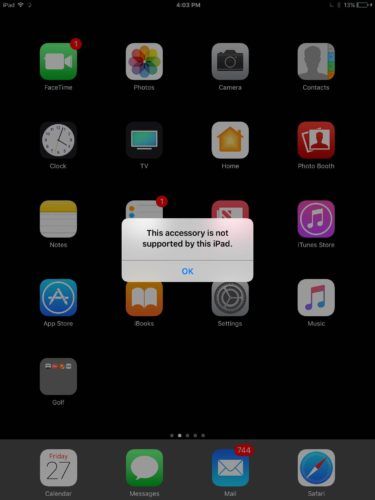
En resumen, ¡ usa siempre cables con certificación MFi cuando cargues tu iPad !
Limpia el puerto de carga de tu iPad
Has probado varios cables y varios cargadores diferentes, así que ahora es el momento de mirar dentro de tu iPad. Toma una linterna (¡la que está integrada en tu iPhone funciona muy bien!) E inspecciona de cerca el puerto de carga de tu iPad. Específicamente, estamos buscando suciedad, pelusa, mugre u otros desechos que puedan impedir que tu cable Lightning se conecte de manera limpia al puerto de carga de tu iPad.
Hay ocho pines pequeños en el interior del puerto Lightning de tu iPad que se conectan a tu cable Lightning durante el proceso de carga. Si algún pin está oculto por escombros, es posible que no pueda formar una conexión con tu cable Lightning.
conector para auriculares no funciona iphone 6s
En la mayoría de los casos, es mejor prevenir que lamentar. Incluso si no ves una tonelada de escombros en tu puerto Lightning, te recomendamos que hagas un esfuerzo por limpiarlo. A veces, las minúsculas partículas de polvo que ni siquiera puedes ver son las que causan el problema de carga del iPad.
¿Cómo limpio el puerto de carga de mi iPad?
Siempre recomendamos usar un cepillo antiestático para limpiar el puerto Lightning de un iPhone, iPad o iPod. Los cepillos antiestáticos no emiten cargas eléctricas, lo que podría dañar el interior de tu iPad mientras lo limpias.
La mayoría de las personas no tienen un cepillo antiestático elegante, sino un cepillo de dientes nuevo que hace una excelente sustitución. Cepilla suavemente lo que hay dentro del puerto, luego intenta cargar tu iPad una vez más. ¡Te sorprenderá la cantidad de escombros que salen!

Realizar una restauración DFU
Si has llegado hasta aquí, has descartado la posibilidad de una falla menor del software, un problema con tu cargador o cable Lightning y un puerto de carga sucio. Todavía tenemos un último truco bajo la manga: la restauración DFU.
Una restauración DFU borra y vuelve a cargar todo el código en tu iPad a sus valores predeterminados de fábrica. En última instancia, una restauración DFU nos ayudará a solucionar un problema de software muy profundo que podría ser la razón por la cual tu iPad no se está cargando.
Mira nuestro video tutorial de restauración DFU en YouTube. ¡te mostraremos cómo poner tu iPad en modo DFU y restaurarlo también!
Si una restauración DFU no soluciona el problema de carga, avanza al paso final de este artículo. Discutiremos cómo verificar si hay daños por agua y cuáles son tus mejores opciones de reparación.
Reparando tu iPad
Desafortunadamente, no todos los iPad que no se cargan pueden repararse con una serie de pasos de solución de problemas de software. A veces tendrás que hacer que alguien repare tu iPad.
Una de las razones más comunes por las que un iPad experimenta problemas de carga es porque recientemente estuvo expuesto al agua u otro líquido. Ese líquido puede dañar permanentemente los conectores dentro del puerto Lightning de tu iPad, haciendo que sea imposible cargarlo.
Si tienes que reparar tu iPad, te recomendamos dos opciones: Apple Store y Puls. Si tu iPad está cubierto por AppleCare +, programar tu cita y visitar tu Tienda Apple local es probablemente tu mejor opción. Sin embargo, AppleCare + no cubre daños por líquidos, por lo que solo pueden ofrecer reemplazar tu iPad por una tarifa bastante considerable.
Legumbres es una compañía de reparación de teléfonos inteligentes y tabletas, a pedido te enviará un técnico certificado directamente a tu hogar, lugar de trabajo o tu restaurante local favorito. Arreglarán tu iPad en el acto y cubrirán la reparación con una garantía de por vida. Mejor aún, Puls tiene servicios de daños por agua y puertos de carga, por lo que podrán diagnosticar y reparar la verdadera razón por la cual tu iPad no se está cargando.
Cargando…
Tu iPad se esta cargando nuevamente! La próxima vez que tu iPad no se cargue, sabrás exactamente cómo solucionar el problema. No olvides compartir este artículo en las redes sociales o dejarnos un comentario a continuación para informarnos la razón por la cual tu iPad no se estaba cargando.